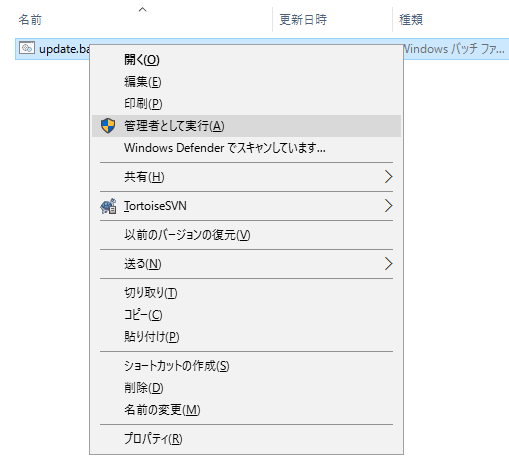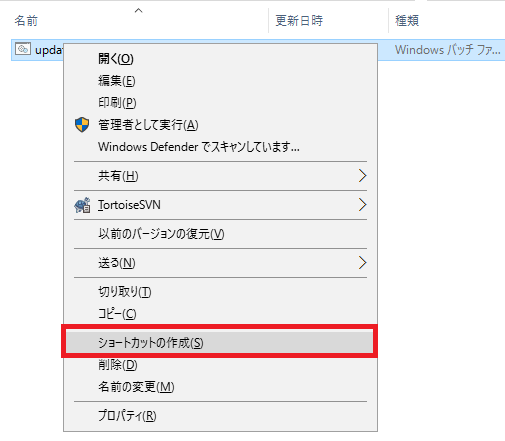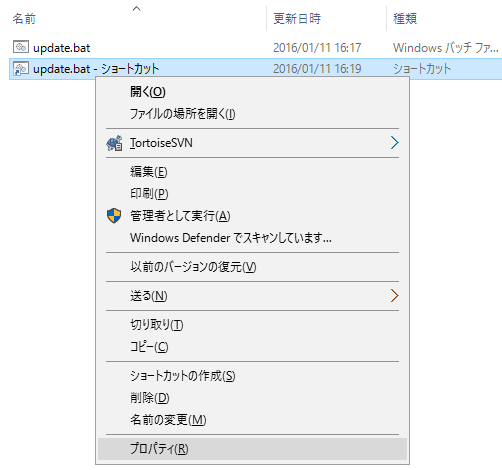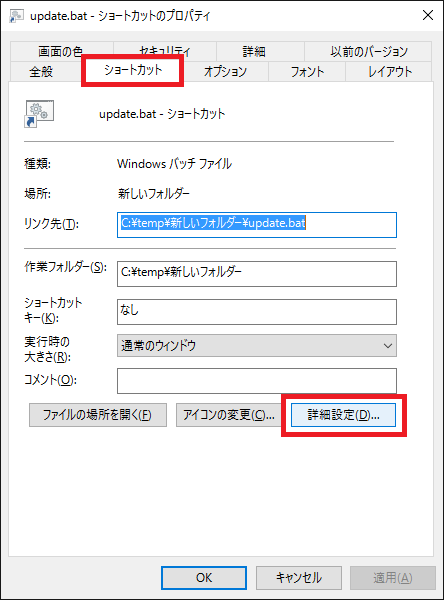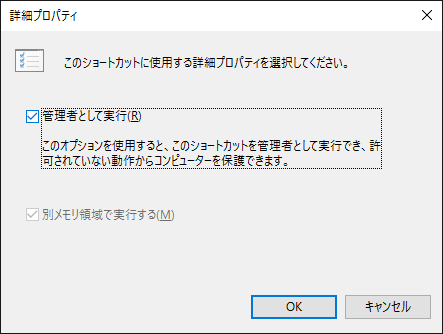バッチファイルを常に「管理者として実行」する方法
2016/2/11
文書番号:20464
管理者として実行する必要があるバッチファイルを実行する際、
毎回そのファイルを右クリックして「管理者として実行」をクリックするのは意外と面倒です。
間違ってそのままダブルクリックしてエラーになってやり直したり...
今回はダブルクリックしただけで常に「管理者として実行」する手順についてです。